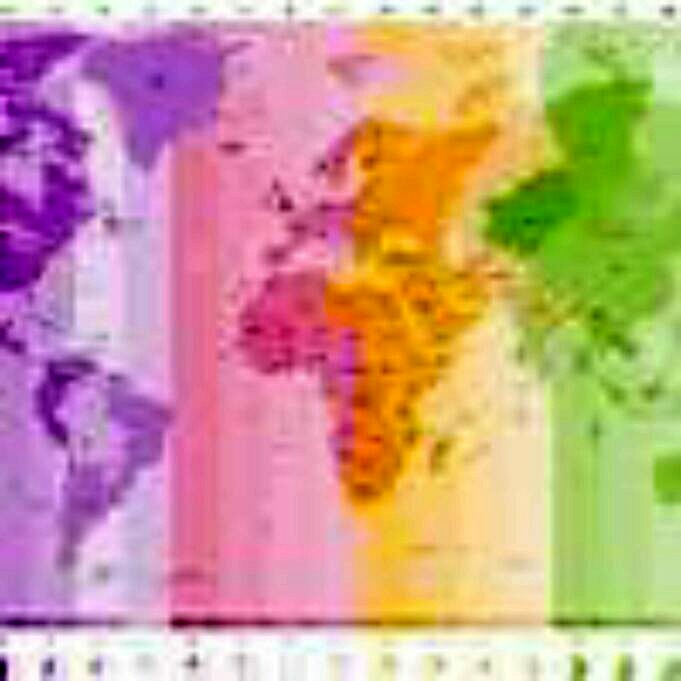Dans ce didacticiel, nous apprendrons comment modifier ou définir le fuseau horaire dans Ubuntu.
Comment Changer Le Fuseau Horaire Dans Ubuntu 20.04 à L’aide De L’interface Graphique ?
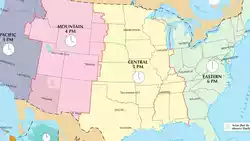
Dans Ubuntu Desktop, le fuseau horaire peut être facilement défini à l’aide de l’interface graphique.
Suivez les étapes ci-dessous pour modifier ou définir le fuseau horaire dans Ubuntu.
1. Ouvrez la vue d’ensemble des activités en cliquant sur Activités en haut à gauche de votre écran et saisissez Paramètres à partir de votre clavier.
Cliquez sur Activités
2. Cliquez sur Paramètres .
Cliquez sur Paramètres
3. Cliquez sur Date et heure dans la barre latérale pour ouvrir les paramètres de date et d’heure.
Cliquez sur Date et heure
4. Cliquez sur Fuseau horaire dans le panneau des paramètres de date et d’heure.
Cliquez sur Fuseau horaire
5. Choisissez un fuseau horaire en cliquant sur la zone sur la carte ou recherchez en entrant la ville la plus proche dans la zone de recherche, puis fermez la fenêtre.
Sélectionnez la zone sur la carte ou recherchez par la ville la plus proche
Vous aurez maintenant le fuseau horaire défini ou modifié pour la zone sélectionnée de la ville.
Comment Changer Le Fuseau Horaire Dans Ubuntu 20.04 à L’aide Du Terminal ?
Suivez les étapes ci-dessous pour modifier ou définir le fuseau horaire dans Ubuntu à l’aide du terminal.
1. Ouvrez une session de terminal (sur le bureau, appuyez sur CTRL+ALT+T ou recherchez Terminal dans la vue d’ensemble des activités )
2. Pour connaître le fuseau horaire actuel, saisissez la commande suivante :
datedatectl
sortie timedatectl
3. Pour afficher la liste des fuseaux horaires disponibles, saisissez la commande timedatectl suivante :
timedatectl liste-fuseaux horaires
Utilisez les touches fléchées pour faire défiler vers le bas ou vers le haut.
sortie timedatectl list-timezones
4. Pour définir le fuseau horaire approprié, entrez la commande timedatectl suivante avec sudo :
sudo timedatectl set-timezone Région/Ville
Par example,
Définir le fuseau horaire dans Ubuntu
5. Vous pouvez vérifier les modifications en exécutant la commande timedatectl.
datedatectl
Vérification du fuseau horaire
Conclusion
Dans le didacticiel ci-dessus, nous avons discuté des étapes pour modifier ou définir le fuseau horaire dans Ubuntu 20.04 à l’aide de l’interface graphique et avec le terminal.
Merci pour la lecture! ??